微信中怎么禁止群聊成员添加自己为好友
微信是大家最喜爱的通讯软件之一,它深受用户欢迎,给我们带来很多便捷和乐趣,可是有些小伙伴还不太熟悉它的一些设置,比如,很多人不清楚如何禁止群聊成员添加自己为好友,小编今天给大家分享解决这个问题的方法。
具体如下:
1. 首先,请大家找到手机中的“微信”软件,点击进入主界面,然后依次点击其中的“我的”和“设置”选项。
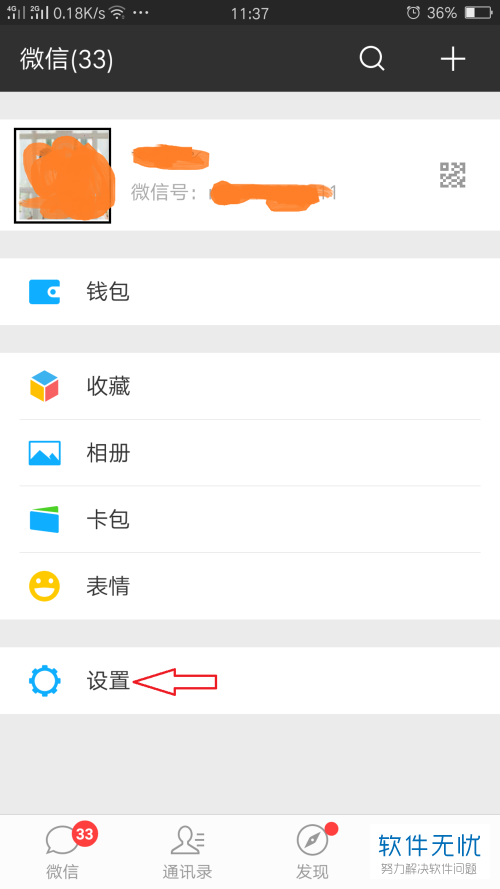
2.第二步,到达“设置”界面后,我们选择屏幕中的“隐私”按钮。
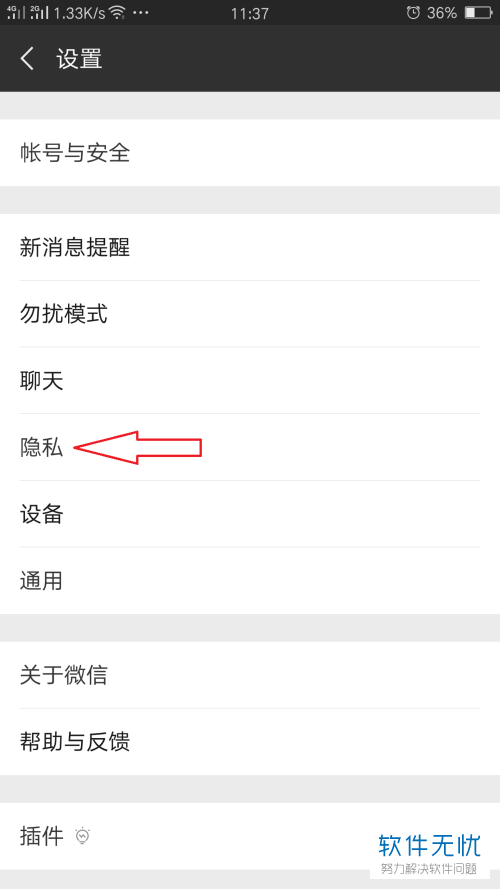
3. 第三步,完成上一步后,我们选择新界面中的“添加我的方式”选项。
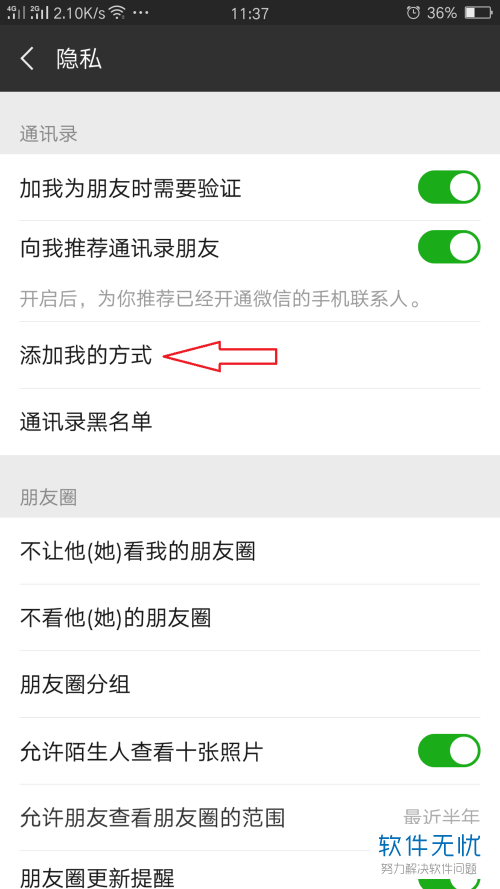
4.第四步,我们不难发现,系统已经默认把此功能打开了,我们要做的就是关闭它后面的开关按钮即可。
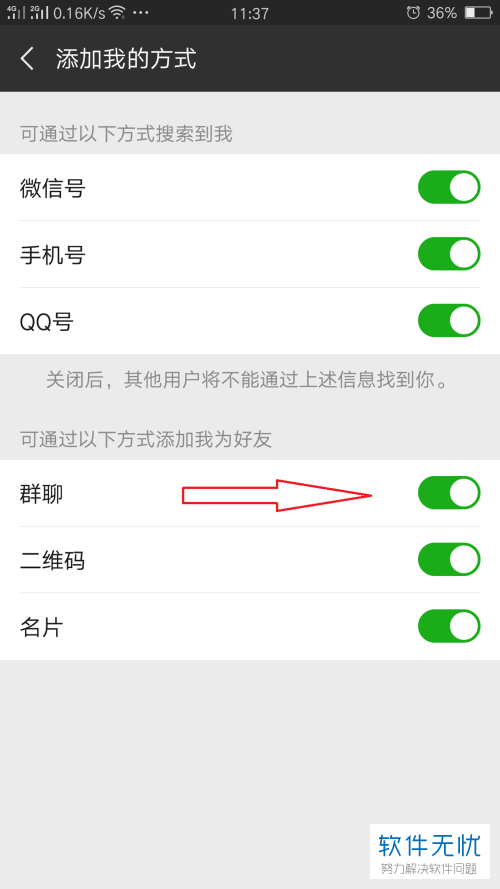
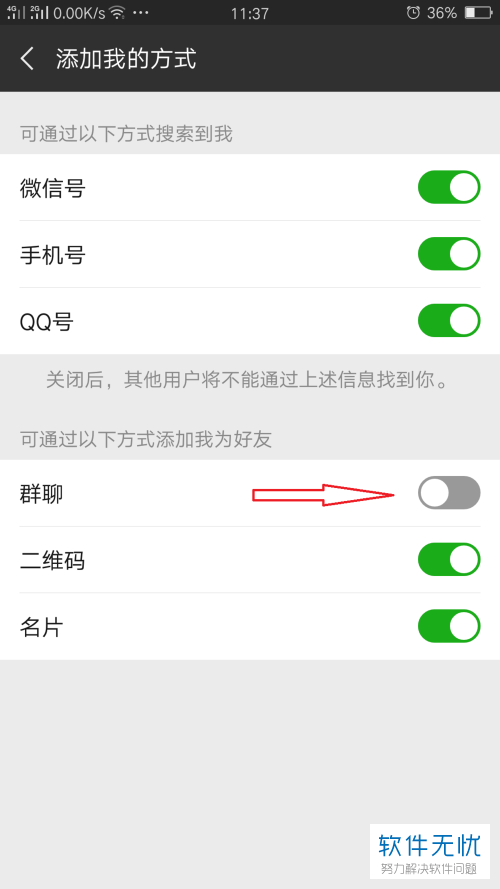
5. 第五步,接下来我们来检验一下,请大家进入群聊,找一个成员并发送好友添加请求。
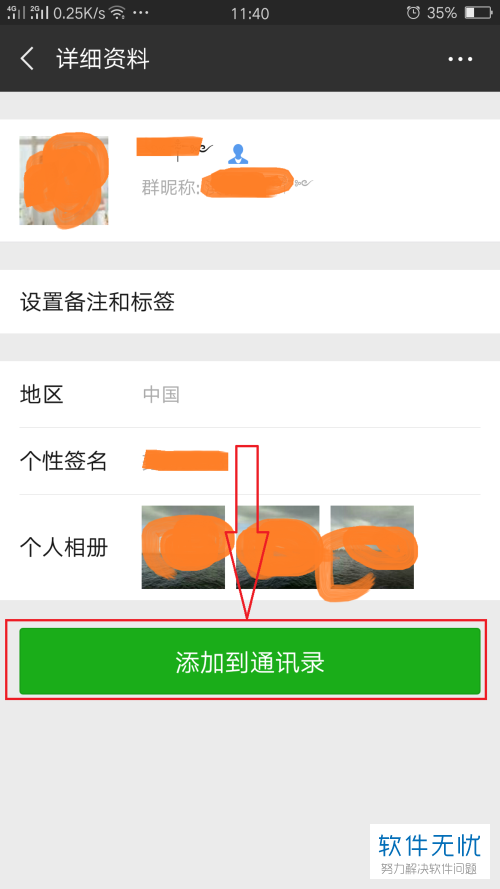
6. 最后,我们会发现,屏幕中出现“已经不能通过群聊添加好友”的系统显示,操作成功。
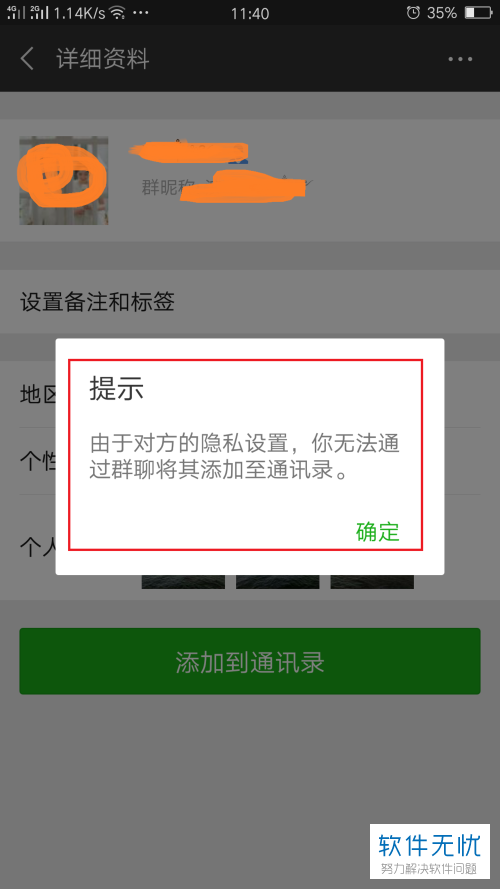
以上就是微信中禁止群聊成员添加自己为好友的方法。
分享:
相关推荐
- 【其他】 WPS文字是什么 04-28
- 【其他】 WPS文字a3文档打印到a4纸 04-28
- 【其他】 WPS文字PDF为什么导出来会乱 04-26
- 【其他】 WPSppt怎么套模板 04-26
- 【其他】 WPS文字insert 04-26
- 【其他】 WPS文字生成图表 04-26
- 【其他】 WPS文字怎么旋转180度 04-26
- 【其他】 WPS文字圆形排列 04-26
- 【其他】 WPS文字颜色快捷键 04-26
- 【其他】 WPS文字阴影效果 04-26
本周热门
-
iphone序列号查询官方入口在哪里 2024/04/11
-
输入手机号一键查询快递入口网址大全 2024/04/11
-
oppo云服务平台登录入口 2020/05/18
-
mbti官网免费版2024入口 2024/04/11
-
fishbowl鱼缸测试网址 2024/04/15
-
outlook邮箱怎么改密码 2024/01/02
-
光信号灯不亮是怎么回事 2024/04/15
-
哪个版本的qq可以无视群禁言 2017/05/05
本月热门
-
iphone序列号查询官方入口在哪里 2024/04/11
-
输入手机号一键查询快递入口网址大全 2024/04/11
-
oppo云服务平台登录入口 2020/05/18
-
mbti官网免费版2024入口 2024/04/11
-
outlook邮箱怎么改密码 2024/01/02
-
苹果官网序列号查询入口 2023/03/04
-
fishbowl鱼缸测试网址 2024/04/15
-
光信号灯不亮是怎么回事 2024/04/15
-
计算器上各个键的名称及功能介绍大全 2023/02/21
-
正负号±怎么打 2024/01/08












